Nors „Windows 10“ naujinimai yra būtini bendrai jūsų kompiuterio sveikatai ir veikimui, tai taip pat gali sukelti galvos skausmą. Klaidos ir išimtys yra keletas problemų, su kuriomis tenka susidurti kiekvieną kartą atnaujinant. “Netikėta parduotuvės išimtis“Su klaidos kodu: 0x00000154 yra viena iš tokių nemalonių klaidų, kurios gali būti baisios, nes jos ateina su labai bijomu BSOD (mėlynas mirties ekranas). Net kiekvieną kartą perkraunant kompiuterį nepadeda pašalinti klaidos.
Kas gaila, nėra vienos priežasties, kodėl susidursi su BSOD. Tačiau dažniausiai pranešimas „Netikėta parduotuvės išimties klaida: 0x00000154“Jūsų„ Windows 10 “kompiuteryje atsiranda dėl antivirusinės programinės įrangos. Nors antivirusinės programos pašalinimas kartais gali padėti atsikratyti klaidos, daugeliu atvejų taip nebūtų.
Štai kaip išspręsti problemą Netikėta parduotuvės išimties klaida: 0x00000154 „Windows 10“.
1 metodas: per maitinimo parinktis
1 žingsnis: Paspauskite Win + R klavišus kartu klaviatūroje paleisti Vykdyti komandą.
2 žingsnis: Tipas powercfg.cpl viduje konors Vykdyti komandą dėžė. Rezultatas Įveskite atidaryti Maitinimo parinktys langas Kontrolės skydelis.

3 žingsnis: Viduje konors Maitinimo parinktys langą, eikite į kairę lango pusę ir spustelėkite Pasirinkite, ką veikia maitinimo mygtukai.
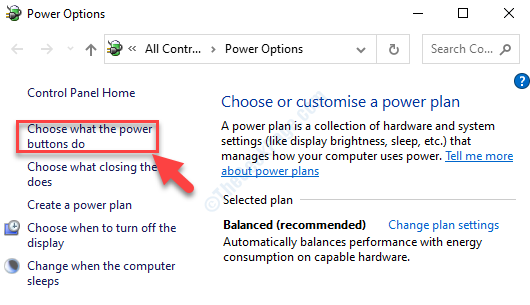
4 žingsnis: Kitas, Sistemos nustatymai langą, spustelėkite, kad atidarytumėte Pakeiskite nustatymus, kurie šiuo metu nepasiekiami nuoroda.
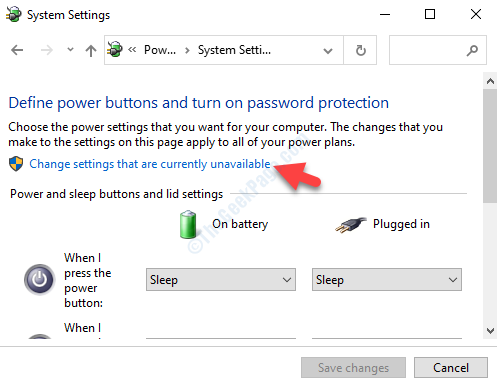
5 žingsnis: Kitame lange slinkite žemyn ir žemyn Išjungimo nustatymai, atžymėkite laukelį šalia, Įjungti greitą paleidimą (rekomenduojama).
Paspauskite Išsaugoti pakeitimus mygtuką ir išsaugokite pakeitimus bei išeikite.
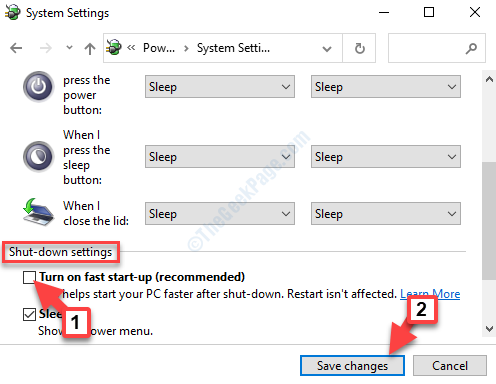
Dabar perkraukite savo kompiuterį ir daugiau neturėtumėte matyti klaidos. Bet jei tai neišsprendžia jūsų problemos, išbandykite 2-ąjį metodą.
2 metodas: „Powershell“ komandos naudojimas
1 žingsnis: Dešiniuoju pelės mygtuku spustelėkite Pradėti mygtuką ir pasirinkite „Windows Powershell“ (administratorius) iš kontekstinio meniu atidarykite „Powershell“ su administratoriaus teisėmis.

2 žingsnis: Viduje konors Powershell (Administratoriaus režimas) langą, įveskite žemiau esančią komandą ir paspauskite Įveskite:
„Get-AppxPackage -allUsers“ „Foreach“ {Add-AppxPackage -DisableDevelopmentMode -Register "$ ($ _. InstallLocation) \ appxbundlemanifest.xml"}
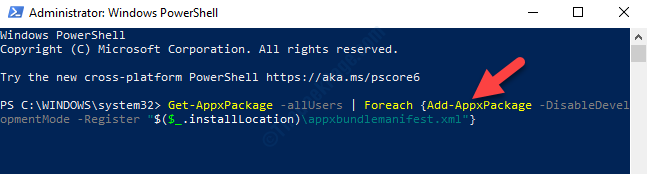
Kai procesas bus baigtas, išeikite iš „Powershell“ ir iš naujo paleiskite kompiuterį. Nebeturėtumėte matyti klaidos kodo: 0x00000154. Tačiau jei problema išlieka, vadovaukitės 3-uoju metodu.
3 metodas: vykdydami sistemos failų tikrintuvo komandą
1 žingsnis: Eikite į Pradėti mygtuką darbalaukyje ir įveskite Komandinė eilutė paieškos laukelyje.

2 žingsnis: Dešiniuoju pelės mygtuku spustelėkite rezultatą ir pasirinkite Vykdyti kaip administratorių meniu, norėdami atidaryti Komandinė eilutė administratoriaus režimu.

3 žingsnis: Viduje konors Komandinė eilutė (administratorius) langą, paleiskite žemiau esančią komandą ir paspauskite Įveskite:
sfc / scannow

Kadangi procesas trunka šiek tiek ilgiau, palaukite, kol jis bus baigtas. Jis automatiškai aptiks sugadintus failus ir juos taisys tada.
Iš naujo paleiskite kompiuterį ir klaidos pranešimas neturėtų būti rodomas. Bet jei vis tiek susiduriate su klaida, atlikite 4-ąjį metodą.
4 metodas: paleisdami „Check Disk Utility“
1 žingsnis: Eikite į Pradėti mygtuką darbalaukyje ir įveskite Komandinė eilutė paieškos laukelyje.

2 žingsnis: Dešiniuoju pelės mygtuku spustelėkite rezultatą ir pasirinkite Vykdyti kaip administratorių meniu, norėdami atidaryti Komandinė eilutė administratoriaus režimu.

3 žingsnis: Viduje konors Komandinė eilutė (administratorius) lange atlikite šią komandą:
chkdsk c: / r
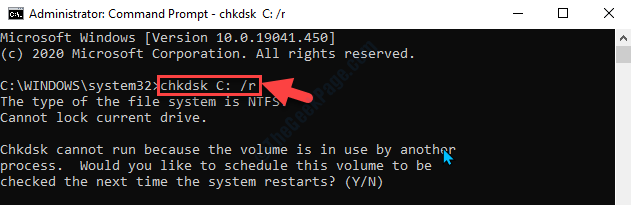
Uždarykite visas veikiančias programas ir vykdykite komandą. Tai užtruks šiek tiek laiko, todėl palaukite, kol jis baigsis. Baigę iš naujo paleiskite kompiuterį ir daugiau neturėtumėte matyti klaidos.
Arba galite išbandyti 5-ąjį metodą.
5 metodas: patikrindami, ar yra naujinimų
Kartais klaida gali pasirodyti ir dėl pasenusių tvarkyklių. Tokiais atvejais galbūt norėsite patikrinti, ar yra naujausių tvarkyklių atnaujinimų.
1 žingsnis: Paspauskite Laimėk + I mygtukus kartu, kad atidarytumėte langą Nustatymai. Spustelėkite Atnaujinimas ir sauga.

2 žingsnis: Viduje konors Atnaujinimas ir sauga langą, eikite į dešinę lango pusę ir spustelėkite Tikrinti, ar yra atnaujinimų.
Jei yra kokių nors naujinių, spustelėkite parsisiųsti ir palaukite, kol jis bus įdiegtas automatiškai.

Kai atnaujinimas bus baigtas, perkraukite kompiuterį ir klaida turėtų nebelikti.

